У Windows 10 є слайдер яскравості, який закопаноглибоко всередині параметрів живлення. Користувачі зазвичай використовують функціональні клавіші для управління яскравістю екрану. HUD в Windows 10 дає деяке уявлення про те, наскільки яскравий або тьмяний ваш екран. Так було віками. Навіть у Windows 7 не було повзунка яскравості, який був легко доступний для користувачів. У нього теж був лише той, що закопаний у параметри живлення на панелі керування. Повзунком набагато простіше керувати, але поза коробкою, у Windows 10 немає повзунка яскравості, яким можна було б легко керувати. Виграйте 10 слайдер яскравості це безкоштовний додаток з відкритим кодом, який усуває це.
Слайдер яскравості Win10 портативний. Вам не потрібно його встановлювати. Просто завантажте додаток і запустіть його. Він додасть піктограму яскравості в системному треї, який ідеально вписується в систему керування живленням / акумулятором, Wi-Fi та гучністю.
Слайдер яскравості у Windows 10
Клацніть піктограму яскравості і повзунок будез'являються. Можна перетягнути ручку повзунка і збільшити або зменшити яскравість. Як і повзунок гучності в Windows 10, повзунок яскравості дає чисельні значення того, наскільки тьмяний або наскільки яскравий ваш екран, тобто у вас є шкала, що становить від 1 до 100.

У порівнянні зі слайдером, HUD яскравості Windows 10 за замовчуванням не дає точного контролю. Функціональні клавіші на вашому ноутбуці керують HUD, і вони керують яскравістю фіксованим кроком.
На скріншоті нижче ви можете побачити HUD яскравості за замовчуванням ліворуч, а повзунок, який додає слайдер яскравості Win10 праворуч. Повзунком набагато простіше керувати.
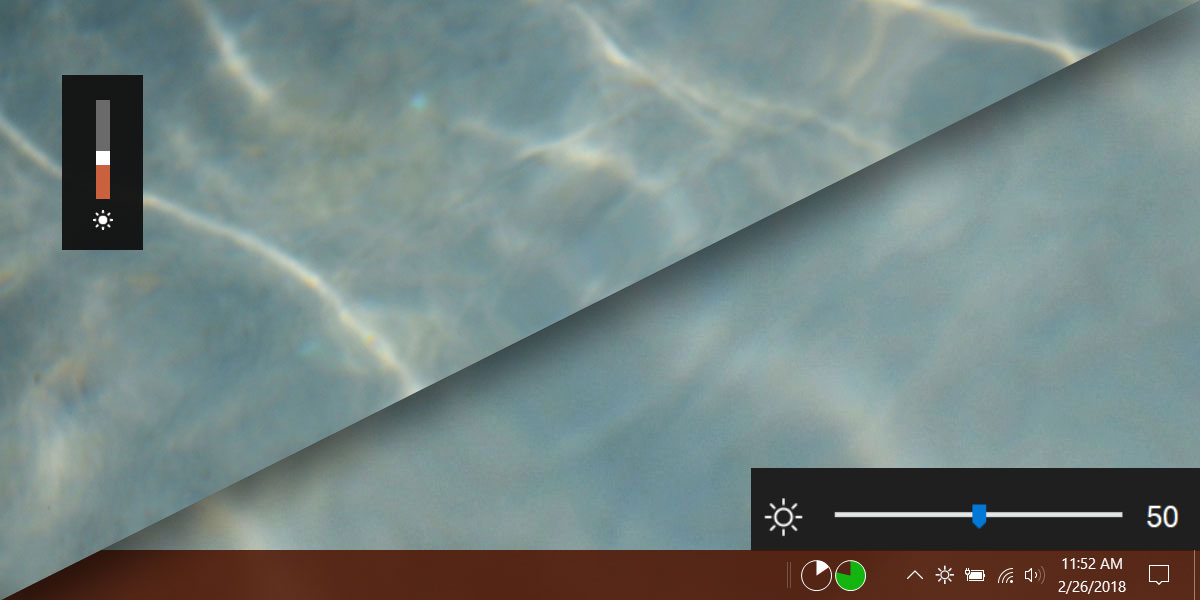
Це насправді незначне поліпшення повзунка яскравості на панелі керування, оскільки воно дає числові значення для поточних рівнів яскравості.
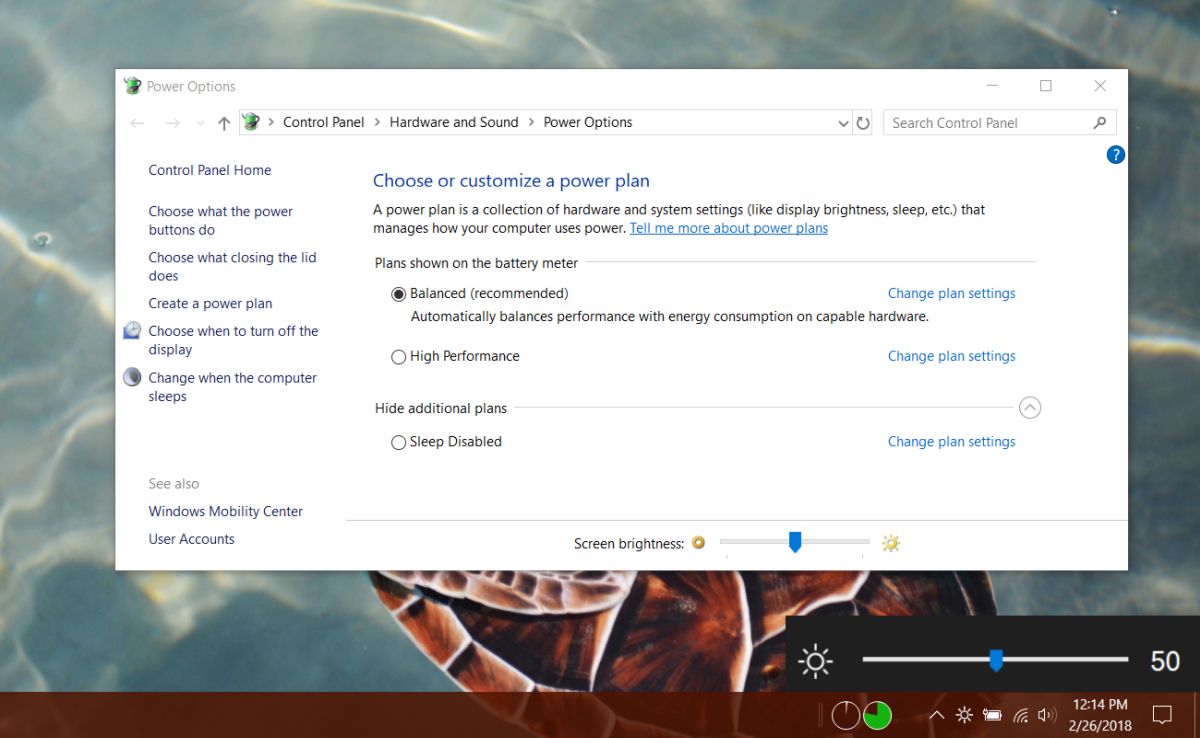
Обмеження
Поки слайдер яскравості Win10 працює жиро, але цемає одне обмеження. Якщо ви використовуєте повзунок яскравості на панелі керування або використовуєте функціональні клавіші для зміни яскравості екрана, повзунок не оновлюватиметься, щоб відображати нові рівні яскравості. Це не перешкоджає керуванню яскравістю за замовчуванням, а керування яскравістю за замовчуванням не заважає додатку працювати. Єдине обмеження полягає в тому, що додаток не оновлюється, коли ви використовуєте елементи керування за замовчуванням для зміни яскравості екрана.
Якщо ви використовуєте слайдер яскравості Win10 длязмінити яскравість екрана, як повзунок Панелі управління, так і HUD яскравості Windows 10 за замовчуванням відображатимуть встановлений новий рівень.
Ви можете запустити слайдер яскравості Win10 в системістартап. Додаток може відображати помилку "Не підтримується", коли ви намагаєтеся запустити його. Якщо ви отримаєте цю помилку, розробник радить виконати таку команду в PowerShell;
$monitor = Get-WmiObject -ns root/wmi -class wmiMonitorBrightNessMethods$monitor.WmiSetBrightness(80,10)
Якщо це не працює, можливо, потрібно буде оновити драйвери дисплея. Якщо заборонити ці два рішення, якщо програма не працює, для вас не звертаються.












Коментарі